İster kişisel kullanım için ister bir proje için olsun, ses dosyalarını birleştirmek kolay bir iş olmalıdır. Gerekirse, istenmeyen kısımları kesmeniz ve çalışmanıza geçişler eklemeniz gerekebilir. Neyse ki, birleştirmenin ve düzenlemenin birkaç yolu vardır, ancak profesyonel biriyle etkili olmalıdır ses birleştirmeAşağıdaki yazılımları inceleyin ve sesleri kolay adımlarla nasıl birleştireceğinizi öğrenin.
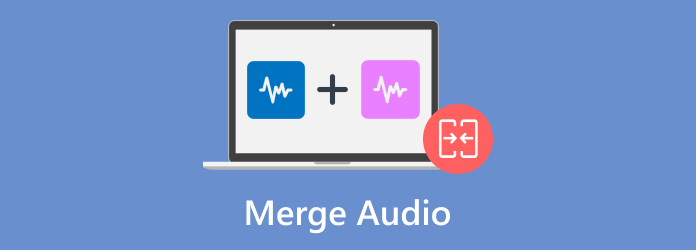
- Bölüm 1. En İyi Ses Birleştirmesi
- Bölüm 2. Windows'ta Sesi Birleştirme
- Bölüm 3. Mac'te Ses Dosyalarını Birleştirme
- Bölüm 4. Çevrimiçi Ses Birleştirmeleri
- Bölüm 5. SSS
Bölüm 1. Bölüm 1. En İyi Ses Birleştirmesi
Windows ve Mac'te ses dosyalarını kolayca ve profesyonelce birleştirebilen bir ses birleştiricisinden daha iyi ne olabilir? Video Dönüştürücü Ultimate MP3, AAC, WAV ve diğer ses türlerinin zahmetsizce birleştirilmesi için bir numaralı tercihinizdir. Burada, gecikme efektiyle ses seviyesini ayarlamakta özgürsünüz. Ayrıca, ses parçası arasında bile sesi hassas bir şekilde keserek kırpabilirsiniz. Buna ek olarak, yazılım ses dosyalarını yeni bir kodlayıcı, örnek oranı, kanal ve bit oranıyla dönüştürür. Gerçekten de, Video Converter Ultimate sizin için etkili bir Ses birleştiricisidir.
- Birden fazla MP3, WAV ve diğer dosyaları anında birleştirin.
- Yüklenen ses sayısında herhangi bir sınırlama yoktur.
- Sıkıştırmayı, hacim eklemeyi ve daha fazlasını etkinleştirin.
- Sesi video ve fotoğraflarla birleştirin.
Aşama 1. Tıkla Ücretsiz indirin Video Converter Ultimate'ı edinmek için düğmeye basın.
Ücretsiz indirin
Pencereler için
Güvenli indirme
Ücretsiz indirin
macOS için
Güvenli indirme
Tıkla Eklemek Bilgisayarınızdan ses dosyalarını yüklemek için butona tıklayın.
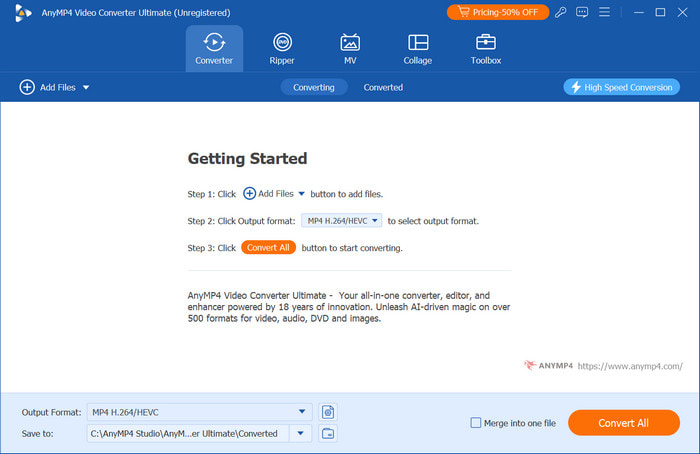
Adım 2. Düzenlemeye başlamak için tıklayın Düzenlemek Başlat simgesi olan düğmeye tıklayın. Sesi ve gecikme efektini ayarlayabileceğiniz yeni bir pencereye yönlendirecektir. Tıklayın TAMAM başvurmak.
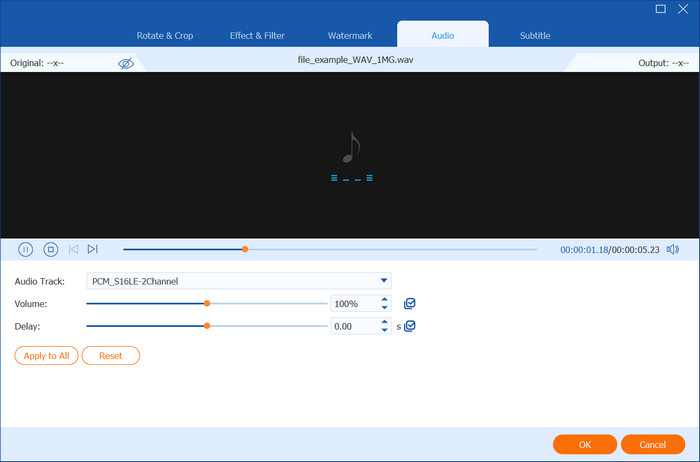
Aşama 3. Daha sonra şuraya gidin: Biçim Menüyü tıklayın ve yeni bir biçim seçin. Ayarlar bölümü ses kodlayıcısını, bit hızını ve diğer özellikleri değiştirmenize olanak tanır. Yeni oluşturmak Değişiklikleri kaydetmek için düğmesine basın.
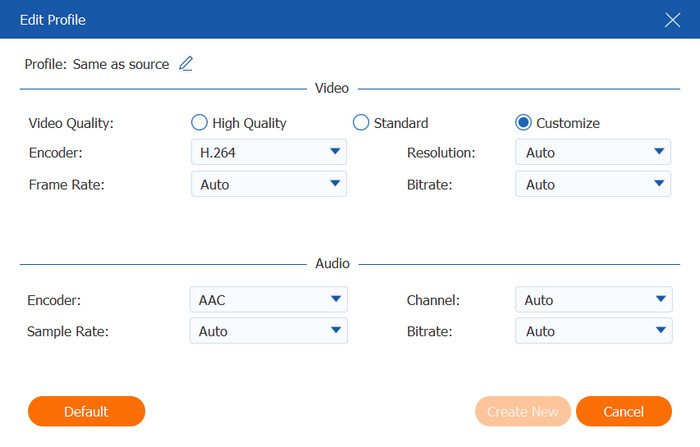
Adım 4. Şuraya git: Şuraya kaydet Birleştirilmiş sesin konum klasörünü seçmek için bölüm. İşaretlemeyi unutmayın Tek bir dosyada birleştir ses dosyalarını birleştirme seçeneği. Ardından, Hepsini dönüştür işlemek için düğmeye basın.
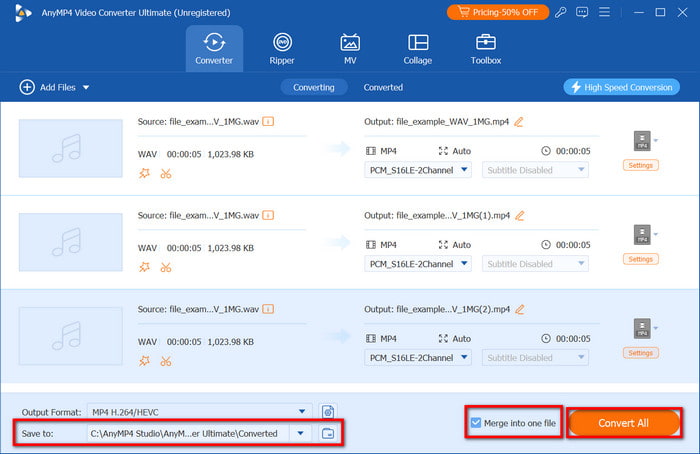
Video Converter Ultimate ile Windows ve Mac'te anında ses birleştirme deneyimi yaşayabilirsiniz. Ayrıca sesi daha fazla düzenlemenize olanak tanıyan etkili düzenleme özelliklerine de sahiptir. Dahası, yazılım basit ve kullanımı kolay bir ses güçlendirici, sıkıştırıcı ve dönüştürücü gibi daha fazla özellik sunar!
Bölüm 2. Bölüm 2. Windows'ta Sesi Birleştirme
VLC
VLC'nin temel amacı Windows, Mac ve Linux'ta sorunsuz oynatma sağlamaktır. Ancak, tüm ses parçalarınızı tek bir dosyada derlemek için yerleşik bir ses birleştirici de sağlar. VLC neredeyse tüm formatları oynatmak üzere tasarlandığından, WAV, MP3 ve diğer formatları kolaylıkla birleştirmeyi de destekler.
Artıları
- Eklentiye ihtiyaç duymadan dahili ses birleştirme.
- Birleştirilmiş dosyaları hızlı bir şekilde dışa aktarın.
Eksileri
- Çıktı kalitesi iyi değil.
Aşama 1. Bilgisayarınızda VLC'yi başlatın ve Medya menüsüne geçin. Çoklu Dosyalar seçeneğini tıklayın, ardından Eklemek Ses dosyalarını yüklemek için düğmeye basın.
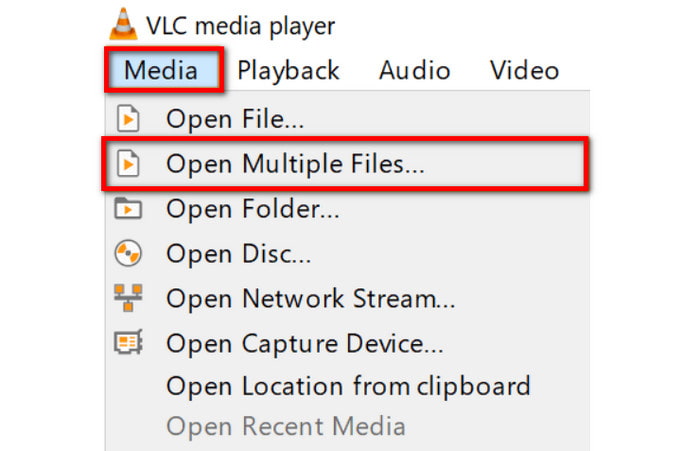
Adım 2. Tüm ses dosyaları eklendiğinde, Oynat düğmesinin yanındaki açılır menüyü açın. Dönüştürmek Çıkış formatını ve hedef klasörü seçme seçeneği. VLC daha sonra ses dosyasını dışa aktaracaktır.
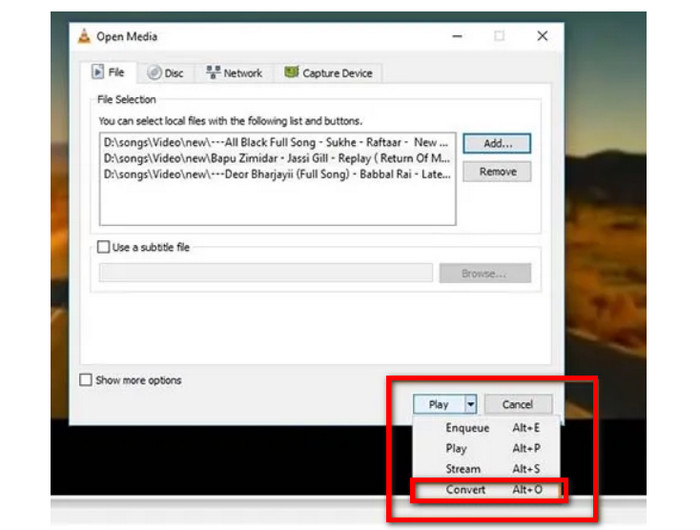
VLC, masaüstünüzde ses birleştirme için harika bir alternatiftir. Ancak sorun çıktı kalitesine dayanır. Ücretsiz ve erişilebilir olabilir, ancak medya oynatıcısı yüksek kaliteli çıktı üretmek için tasarlanmamıştır.
Cesaret
Özel bir ses-ses birleştirici istiyorsanız, Audacity harika bir alternatiftir. Ücretsiz bir yazılımdır, bu nedenle herhangi bir ücret ödemeden ses dosyalarını etkili bir şekilde birleştirebilirsiniz. Ses düzenleme için olduğundan, yazılım masaüstünde sesi kırpmak, kaydetmek ve geliştirmek için kapsamlı özellikler de sunar.
Artıları
- Müzikleri zahmetsizce birleştirme, düzenleme ve optimize etme olanağı.
- Çeşitli stil ve formatlarda sesleri remiksleyin.
Eksileri
- Yavaş bir işlem, özellikle büyük ses dosyaları için.
- Düzenleme sırasında ara sıra çöküyor.
Aşama 1. Yazılımı güvenilir bir kaynaktan indirin. Yüklendikten sonra ses dosyalarını arayüze sürükleyip bırakın.

Adım 2. İkinci dosyayı ilk sesin son kısmına yerleştirin. Ses dosyalarını tamamen birleştirmek için, F5 tuşuna basarak etkinleştirin Zaman Kaydırma AracıDosya menüsüne gidin ve seçin İhracat birleştirme işlemini tamamladığınızda.

MP3 dosyalarını birleştirmek için özel bir ses programı seçmek daha iyidir. Öte yandan, düzenleme sırasında aksaklıklara neden olan düzeltilmemiş hatalara sahip olduğundan Audacity iyi bir alternatif olmayabilir. Etkili ses birleştirme için başka bir araca ihtiyacınız olabilir.
Adobe Seçmeleri
Bu, yüksek kaliteli ses birleştirme için profesyonel düzeyde bir araçtır. Herhangi bir ses dosyası biçimini kaydetmek, düzenlemek ve mastering yapmak için tasarlanmıştır. Ayrıca, ses dalga biçimlerinin hassas kontrolü ve gürültü azaltma gibi önemli ses özellikleriyle de ilgilenir. Adobe Audition yeni başlayanlar için çok karmaşık olabilir, ancak podcast'ler, filmler vb. için sese ihtiyacınız varsa buna değer olabilir.
Artıları
- Birden fazla ses parçasıyla aynı anda çalışmaya izin verin.
- Miks ve mastering yaparak ses seviyelerini dengeleyin.
- Ses efektleri oluşturmaya uygundur.
Eksileri
- Bireysel kullanıcılar için pahalı olabilir.
- Üst düzey donanım gerektirir.
Aşama 1. Adobe Audition'ı başlatın ve Dosya panelinden birleştirmek istediğiniz dosyaları bulun. Seçili dosyaları çok parçalı oturuma sürükleyin.
Adım 2. Ses dosyasını gerektiği gibi düzenleyin. Her yüklenen sesin ses seviyesini ve panını ayarlamak için Mikser paneline gidin. İşiniz bittiğinde, İhracat Ses dosyalarını birleştirmek için kullanılan düğme.
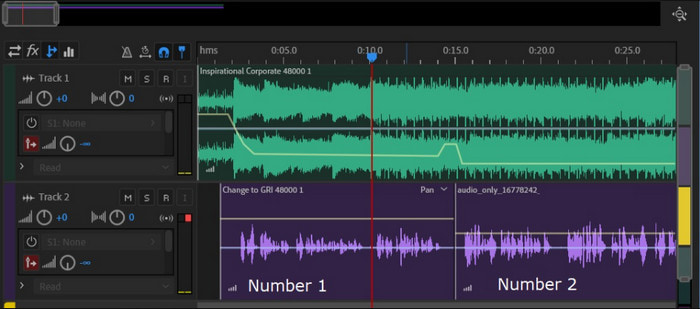
Adobe Audition masaüstünde ses birleştirme için mükemmel bir yazılım olmalıdır. Ayrıca bir video ve ses mikseriAncak öğrenme eğrisi ve pahalı aboneliği onu kullanmanıza engel olabilir.
Bölüm 3. Bölüm 3. Mac'te Ses Dosyalarını Birleştirme
iMovie
iMovie, Mac için yerel bir video düzenleyicisidir ve aynı zamanda zahmetsiz ses birleştirme için de mükemmeldir. Video düzenleyici, yalnızca zaman çizelgesine koymanız ve çapraz geçiş efektleri eklemeniz gereken WAV ve MP3 gibi sesleri birleştirmenize yardımcı olur. Bu arada, altyazılı bir ses arka planı, seslendirme vb. gibi sesi videoyla birleştirmenize de olanak tanır.
Artıları
- Herhangi bir işletim sistemi sürümündeki Mac'e önceden yüklenmiştir.
- Sınırsız ses dosyalarını birleştirin.
Eksileri
- Sadece Mac için kullanılabilir.
- Birleştirilmiş dosyalar için gelişmiş düzenleme işlevlerinin olmaması.
Aşama 1. Mac'inizde iMovie'yi açın. Yeni Proje Oluştur düğmesine tıklayın ve klasörünüzden dosyaları içe aktarın.
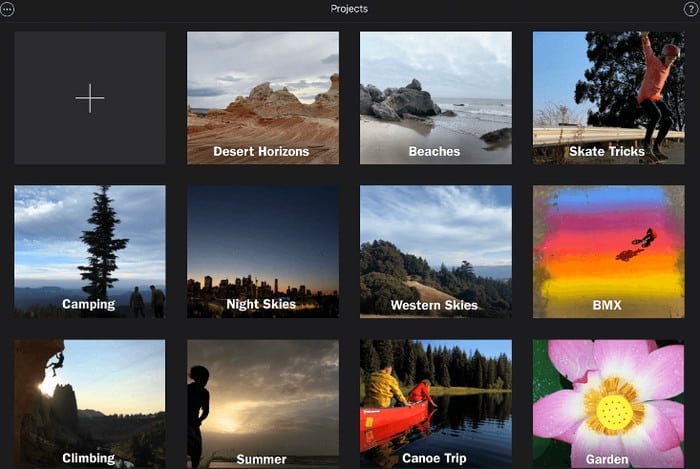
Adım 2. İçe aktarmalar sol panelde erişilebilir olduğunda, ilk sesi alttaki zaman çizelgesine sürükleyin. İkinci sesi sürükleyin ve ilk dosyanın yanına yerleştirin. Aynı adımı tekrarlayın, ardından İhracat Birleştir ve kaydet düğmesine tıklayın.
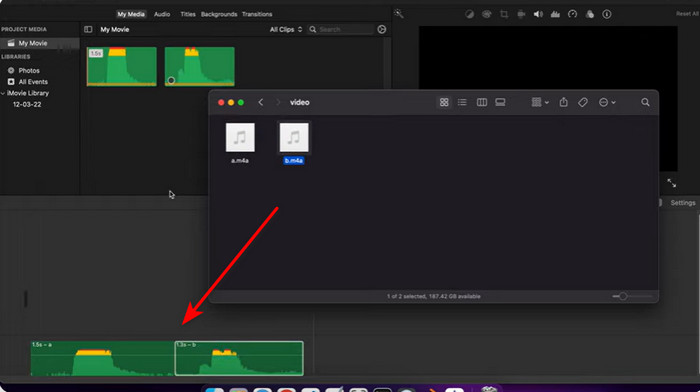
Özellikle Mac'inizde iMovie varsa, sesi birleştirmenin bir yolunu daha fazla aramanıza gerek yok. Kullanımı basit ve WAV ve MP3 dosyalarını ekstra yazılım olmadan birleştirmek için etkilidir. Dahası, ücretsizdir ve önceden yüklenmiştir, bu nedenle daha az abonelik ücreti vardır.
iTunes
Bir CD'den ses dosyaları nasıl birleştirilir? Cevap iTunes'a dayanır. Bir CD'den ses parçalarını uygulama aracılığıyla içe aktararak birleştirmek işe yarar bir çözümdür. Bu, sesleri birleştirmek için başka bir üçüncü taraf uygulaması kullanmak yerine tek bir dosya olarak içe aktarmak için zaten iyi bir fırsattır.
Artıları
- Birleştirmek için herhangi bir eklentiye gerek yoktur.
- Aynı orijinal kaliteyi üretin.
Eksileri
- Ek düzenleme fonksiyonu yok.
- İşlenmesi zaman alır.
Aşama 1. CD'yi Mac'inize takın. iTunes diskin ayrıntılarını otomatik olarak analiz edecek ve görüntüleyecektir. Henüz içe aktarma işlemini başlatmayın.
Adım 2. İlk sesi seçin, Shift tuşuna basın ve diğer dosyaları seçin. Seçenekler sekmesine gidin ve CD Parçalarını Birleştir seçeneğini seçin. Ardından, birleştirmeyi tamamlamak için CD'yi İçe Aktar düğmesine tıklayın.
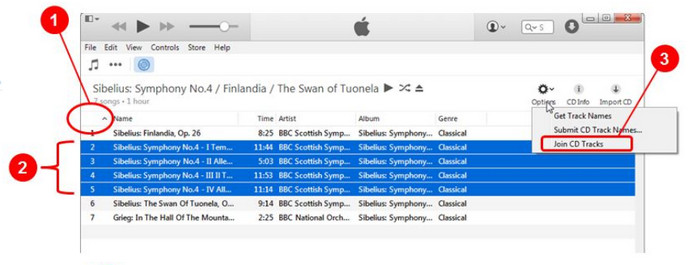
Sonunda, iTunes ile CD'den bilgisayarınıza ses birleştirme mümkün hale geldi. Ancak, bu yalnızca CD'ler için işe yarar çünkü uygulamada dijital ses dosyalarını birleştirmek için başka seçenek yoktur.
Bölüm 4. Bölüm 4. Çevrimiçi Ses Birleştirmeleri
Klip
Anında ses birleştirme aracı istiyorsanız, Clideo mutlaka denenmesi gereken bir araçtır. Birçok tarayıcıda erişilebilirdir ve Chrome, Edge ve diğerlerinde sesleri birleştirmenize olanak tanır. Kullanıcı dostu bir araç olmasının yanı sıra, Clideo dosyayı WAV, MP3, CAF ve daha fazlasını destekleyen başka bir biçimde dışa aktarmanıza da olanak tanır.
Artıları
- Yüklenen dosyaları serbestçe yeniden düzenleyin.
- Geçiş olarak Crossfade seçeneği.
- Ücretsiz ve filigran eklenmemiştir.
Eksileri
- Ses süresini ve yükleme sayısını sınırlayın.
Aşama 1. Clideo Audio Joiner'a gidin ve tıklayın Dosyaları Seçin Yüklemek için düğmeye tıklayın. Ayrıca ses dosyalarınızı Google Drive, Google Photos ve Dropbox'tan da alabilirsiniz.
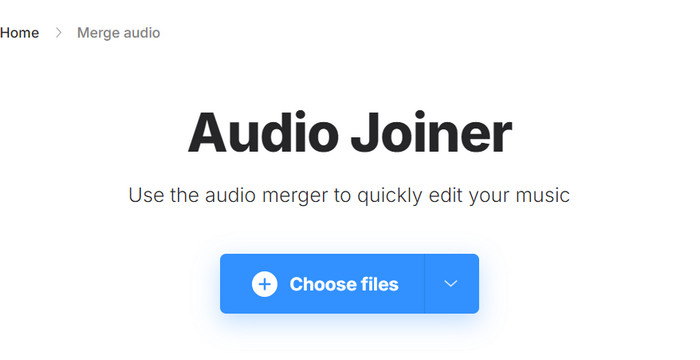
Adım 2. Dosyaları istediğiniz gibi düzenleyin veya ses arasında Crossfade geçişini uygulayın. Önizleme yapın ve yeni bir çıktı biçimi seçin. Tıklayın İhracat işlemek.
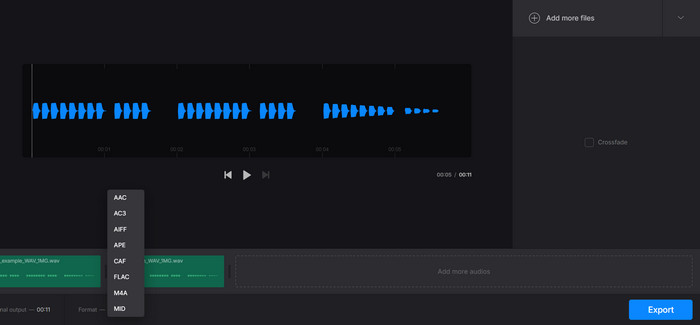
Basit bir araç olduğundan Clideo profesyonel ses birleştirme için değildir. Ayrıca, pro sürümüne yükseltmediğiniz sürece daha uzun sesleri birleştirmenizi engeller.
Ses Birleştirici
Deneyebileceğiniz bir diğer çevrimiçi MP3 birleştiricisi 123apps'in Audio Joiner'ıdır. Ses dosyalarını kolayca yüklemek ve birleştirmek için anlaşılması kolay işlevlerle tasarlanmıştır. MP3, AAC, FLAC ve daha fazlası dahil olmak üzere çeşitli ses biçimlerini birleştirmek için yeterince etkilidir. Audio Joiner bir site ve Google uzantısı olarak mevcuttur.
Artıları
- Sınırsız sayıda parçanın birleştirilmesine izin verin.
- Kayıt olmanıza gerek yok.
Eksileri
- Çıktı kalitesi pek ümit verici değil.
Aşama 1. Tıkla Parça Ekle Ses dosyalarını yüklemek için Audio Joiner'daki düğmeye tıklayın.
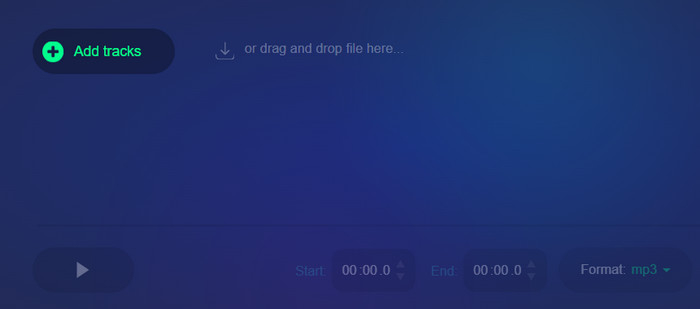
Adım 2. Sesi kırpmak ve çapraz geçiş efekti uygulamak için ızgarayı kullanın. Sesi çalın, ardından Katılmak Birleştirmek için düğmeye basın. Bilgisayarınıza indirin veya sosyal medyada paylaşın.
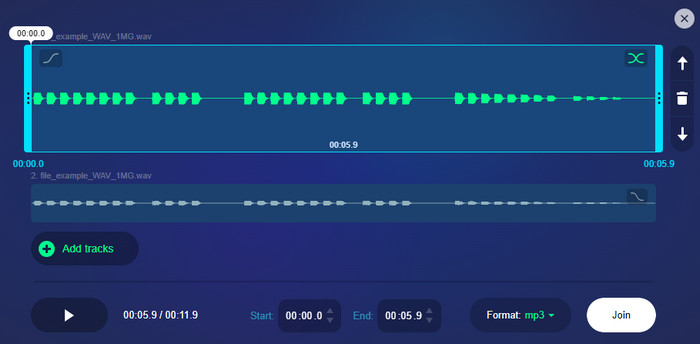
Ücretsiz bir araç olmasına rağmen, Audio Joiner herkes için zahmetsiz birleştirme ve düzenleme sunar. Ancak bunun da bir dezavantajı vardır, o da dengesiz çıktı kalitesidir.
Bölüm 5. Bölüm 5. SSS
-
Fotoğraf ve ses nasıl birleştirilir?
Fotoğrafları sesle birleştirmek istiyorsanız Video Converter Ultimate'ı denemelisiniz. Sadece Video Merger seçeneğini kullanın ve ardından fotoğraf ekleyin. Edit menüsüne gidin ve yeni bir ses parçası eklemek için Audio'yu seçin. Zahmetsizdir ve farklı formatlardaki dosyaları birleştirmeniz konusunda sizi sınırlamaz.
-
MP3 dosyalarını birleştirebilir misiniz?
Kesinlikle evet. Bu gönderide sağlanan ses birleştirme ile MP3 dosyalarını tek bir dosyada derlemek kolaydır. Bu iyi bir şeydir çünkü çoğu birleştirme, daha kolay bir derleme prosedürü için benzer bir formatta dosyalar yüklemenizi gerektirir.
-
iPhone'da ses kayıtları nasıl birleştirilir?
Telefonunuzdaki kayıtları Merge Voice Memos gibi üçüncü taraf bir uygulama kullanarak birleştirebilirsiniz. Ücretsiz ve kullanımı kolaydır. Tek yapmanız gereken uygulamayı açmak, kayıtları yüklemek ve ardından Paylaş düğmesine dokunmak. Kayıtları Birleştir düğmesine dokunun, otomatik olarak işlenecektir.
Kapanıyor
Genel olarak, önerilen ses birleştirme işlemi kolaylaştırılmıştır ses birleştiriciler Windows ve Mac için. Hızlı birleştirme için ücretsiz araçlar mevcuttur, ancak profesyonel olanlar gelişmiş ses düzenlemesi sağlar. Bu arada, Video Converter Ultimate hem kullanım kolaylığı hem de sesleri birleştirmede olağanüstü sonuçlar sunar. Dahası, sesi anında sıkıştırmak, yükseltmek ve artırmak için mükemmel araçlara sahiptir. Daha iyi bir ses ve video düzenleyici masaüstünüzde.
Blu-ray Master'dan daha fazlası
- Sesi Geciktirme: En İyi Araçlarla Tam Yönergeler
- Çeşitli Platformlarda Resme Ses Eklemenin Kolay Adımları
- Videodaki Sesi Yavaşlatma ve Söndürme Adımları
- PC'de, Çevrimiçinde ve Telefonda En İyi Ses ve Video Mikser Seçenekleri
- GIF'e Ses Nasıl Eklenir: Masaüstü ve Mobil Cihazlarda En İyi Yollar
- Ses Düzeyini Bir Profesyonel Gibi Kontrol Etme [Çözüldü]

